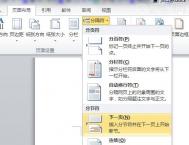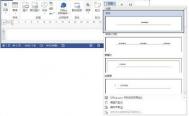Word 2010在纵向文档插入一页横向文档的方法
Word 2010与之前Word 97的操作有了很大的不同,比如一个在纵向文档插入一页横向文档。下面就图文介绍一下操作方法吧?
1、打开一个纵向文档的word文件,光标移动到在需要插入横向文档的地方。
2、点击页面布局的分隔符,在下拉部分选择分页符下一页(如图1)。这时候,页面会增加一个页面。光标会停留在新页面的最前端。

(图1)
3、还在页面布局里面,点击纸张方向,下拉选择横向(如图2)。这时候这个页面就变成了横向,就如图3所示。

(图2)

(图3)
4、下下页面要是想重新变成纵向,就重复上面的操作,纸张方向选择纵向就可以了。
Word 2010如何设置文档为只读模式
Word 2010可以设置在打开文件时以只读方式打开,打开后用户不能进行任何操作,只能阅读文档,如果用户要选择以只读方式打开文档并对其进行修改,必须另存为文件。将文档设为只读后,再打开时系统会提示文档以设为只读模式。
单击文件菜单,在弹出的面板中单击打开命令,打开一个Word文档。
单击文件菜单,在弹出的面板中单击另存为命令,弹出另存为对话框,设置保存路径和文件名,单击工具右侧的下三角按钮,在弹出的列表中选择常规选项选项,弹出常规选项对话框,在其中选中建议以只读方式打开文档复选框。
依次单击确定按钮和保存按钮,即可设置文档模式为只读模式。
Word 2010导航窗口应用技巧
用Word编辑文档,有时会遇到长达几十页,甚至上百页的超长文档,在以往的Word版本中,浏览这种超长的文档很麻烦,要查看特定的内容,必须双眼盯住屏幕,然后不断滚动鼠标滚轮,或者拖动编辑窗口上的垂直滚动条查阅,用关键字定位或用键盘上的翻页键查找,既不方便,也不精确,有时为了查找文档中的特定内容,会浪费了很多时间。随着Word2010的到来,这一切都将得到改观,Word2010新增的导航窗格会为你精确导航。
打开导航窗格
运行Word2010,打开一份超长文档,单击菜单栏上的视图按钮,切换到视图功能区,勾选显示栏中的导航窗格,即可在Word2010编辑窗口的左侧打开导航窗格
文档轻松导航
Word2010新增的文档导航功能的导航方式有四种:标题导航、页面导航、关键字(词)导航和特定对象导航,让你轻松查找、定位到想查阅的段落或特定的对象。
1、文档标题导航
tuLaoShi.com 文档标题导航是最简单的导航方式,使用方法也最简单,打开导航窗格后,单击浏览你的文档中的标题按钮,将文档导航方式切换到文档标题导航,Word2010会对文档进行智能分析,并将文档标题在导航窗格中列出,只要单击标题,就会自动定位到相关段落。
小提示:文档标题导航有先决条件,打开的超长文档必须事先设置有标题。如果没有设置标题,就无法用文档标题进行导航,而如果文档事先设置了多级标题,导航效果会更好,更精确。
2、文档页面导航
用Word编辑文档会自动分页,文档页面导航就是根据Word文档的默认分页进行导航的,单击导航窗格上的浏览你的文档中的页面按钮,将文档导航方式切换到文档页面导航,Word2010会在导航窗格上以缩略图形式列出文档分页,可要单击分页缩略图,就可以定位到相关页面查阅。
3、关键字(词)导航
除了通过文档标题和Tulaoshi.Com页面进行导航,Word2010还可以通过关键(词)导航,单击导航窗格上的浏览你当前搜索的结果按钮,然后在文本框中输入关键(词),导航窗格上就会列出包含关键字(词)的导航链接,单击这些导航链接,就可以快速定位到文档的相关位置。
4、特定对象导航
一篇完整的文档,往往包含有图形、表格、公式、批注等对象,Word2010的导航功能可以快速查找文档中的这些特定对象。单击搜索框右侧放大镜后面的▼,选择查找栏中的相关选项,就可以快速查找文档中的图形、表格、公式和批注
Word2010提供的四种导航方式都有优缺点,标题导航很实用,但是事先必须设置好文档的各级标题才能使用;页面导航很便捷,但是精确度不高,只能定位到相关页面,要查找特定内容还是不方便;关键字(词)导航和特定对象导航比较精确,但如果文档中同一关键字(词)很多,或者同一对象很多,就要进行二次查找。如果能根据自己的实际需要,将几种导航方式结合起来使用,导航效果会更佳。
尽管Word2010新增的文档导航功能还不够尽善尽美,但是还是为大家浏览长文档带来了方便,如果你经常被一些超长的文档搞得焦头烂额,可以让Word2010为你精确导航,快速查阅特定的段落、页面、文字和对象。
注:更多精彩教程请关注图老师电脑教程栏目,图老师电脑办公群:189034526欢迎你的加入
Word 2010新功能:结构清晰的文档导航
工作中我们常常需要处理一些比较长的文档,想要重新组织文档内容要用鼠标滚轮来回滚动,既麻烦又很容易出错。不过如果你已经用上了Office 2010,就不会再被这个问题困扰了。使用Word 2010组件中新增的文档导航功能,再长的文档你也能轻松掌控了。
在Word 2010中打开一篇较长的文档后,切换到视图选项卡,勾选导航窗格。

开启导航窗格
导航功能开启后,在文档左侧会出现一个导航栏。

导航窗格
在导航栏的搜索框中输入要查找的关键字后你会发现,过去的版本每次只能定位一个搜索结果,而在Word 2010中的导航窗格中,则可以列出整篇文档所有包含该关键词的位置,直接点击就能快速定位。

搜索结果快速定位
另外,Word 2010采用的是渐进式搜索,即在输入关键字的过程中自动筛选符合条件的条目,并高亮显示与所输入字符相匹配的字符。
将导航窗格中的功能标签切换到中间的浏览您的文档中的页面,可以在导航窗格中查看该文档中所有页面的缩略图,单击缩略图便能够快速定位到该页文档了。如果你的屏幕够宽,还可以将导航窗格的尺寸拉大些,这样就能显示更多页的文档缩略图了。

让导航窗格显示更多文档页面
当你需要重新组织文档结构的时候,首先想到的一定是先将每段要移动的文字剪切,然后粘贴到新的位置,如果你文档中的各层次标题应用了Office的标题样式,重组结构在2010中也能很容易的实现,只要在导航窗格的浏览您的文档中的标题下拖拽各部分标题就可以直接移动或删除内容了,即使面对结构非常深入复杂长文档也不会乱。
Word 2010的图片处理介绍
一、Word 2010可以调节图片
(本文来源于图老师网站,更多请访问https://m.tulaoshi.com/wjc/)运行Word 2010,单击插入,切换到插入功能区,单击图片按钮,弹出插入图片窗口,选中一张图片,单击插入按钮(如图1),将该图片插入Word 2010的编辑窗口。

图1插入图片
如果感觉插入的图片亮度、对比度、清晰度没有达到自己的要求,可以单击更正按钮,在弹出的效果缩略图中选择自己需要的效果(如图2),调节图片的亮度、对比度和清晰度。

图2调节图片亮度、戏比度
如果图片的色彩饱和度、色调不符合自己的意愿,可以单击颜色按钮,在弹出的效果缩略图中选择自己需要的效果(如图3),调节图片的色彩饱和度、色调,或者为图片重新着色。

图3调节图片色彩和色调
如果要为图片添加特殊效果,可以单击艺术效果按钮,在弹出的效果缩略图中选择一种艺术效果,为图片加上特效(如图4)。

图4为图片添加艺术效果
当然,你也可以在图片上单击鼠标右键,在弹出菜单中选择设置图片格式,打开设置图片格式窗口,在图片更正选项卡中设置柔化、锐化、亮度、对比度,在图片颜色选项卡中设置图片颜色饱各度、色调,或者对图片重新着色,在艺术效果选项卡中为图片添加艺术效果(如图5)。

图5设置图片格式窗口
二、Word 2010可以玩抠图
选中已经插入Word 2010编辑窗口的图片,单击删除背景按钮,Word 2010会对图片进行智能分析,并以红色遮住照片背景(如图6)。

图6智能分析图片背景
如果发现背景有误遮,可以通过标记要保留的区域或标记要删除的区域工具手工标记调整抠图范围,呵呵,这个工具看起来有点像Photoshop中的快速选择工具(如图7、8)。

图7抠图标记工具

图8手工调整抠图区域
当一切设置准备无误之后,单击保留更改按钮,即可去除图片背景,完成抠图操作(如图9),看看效果,是不是有点PS的味道。

图9抠图最终效果图
除了调节图片和去除图片背景,Word 2010还可以设置图片边框,将图片裁剪成各种效果,操作都非常简单,如果有兴趣,大家还是自己动手去试一试吧。
最后和大家分享几张用Word 2010处理的图片效果

图10三维旋转效果

图11水中倒影效果

图12标注符号效果

图13爆炸效果
Word 2010解决汉语拼音标注问题
小贴士:若要得到形如拼(pīn)音(yīn)指(zhǐ)南(nán)样式的汉字注音,就在使用拼音指南功能添加拼音时不要选择执行组合按钮,得到拼音后,复制到记事本中,再复制回Word就搞定了。
步骤1如要为家用电脑这四个汉字添加如家用电脑(jiāyòngdiànnǎo)形式的汉字注音。首先选中这些文字,点击开始→拼音指南→组合,把这些汉字组合成一行。最后单击确定,得到它们的拼音。

添加文字拼音
步骤2接下来,把得到的注音文字选中,点击鼠标右键选择菜单下复制命令,将它们复制到剪切板上。再打开Windows系统自带的记事本程序窗口,将其粘贴到该记事本窗口,就得到了拼音排到汉字的右侧这种形式了。

拼音复制进记事本
步骤3在记事本窗口中查看拼音无误后,将其复制并粘贴切回Word窗口中的需要位置,随后对将字体、字号等元素设置成所需要的形式。让其与其他的文字格式相同,这样汉字拼音就自动排在所需要的地方了。

将内容再复制进Word
原文地址:http://soft.zol.com.cn/189/1892www.Tulaoshi.com970.html
注:更多请关注电脑教程栏目,图老师电脑办公群:189034526欢迎你的加入
在Word 2010中怎样将文字设为上标或下标?
将文字设为上标或下标
上标和下标是指一行中位置比文字略高或略低的数字。例如,科学公式可能使用下标文本。

上标
下标
将文字设为上标或下标
选择要设置为上标或下标的文字。
(本文来源于图老师网站,更多请访问https://m.tulaoshi.com/wjc/)执行下列操作之一:
在开始选项卡上的字体组中,单击上标。或者按 Ctrl+Shift+=。

在开始选项卡上的字体组中,单击下标。或者按 Ctrl+=。

注:更多请关注电脑教程栏目,图老师电脑办公群:189034526欢迎你的加入